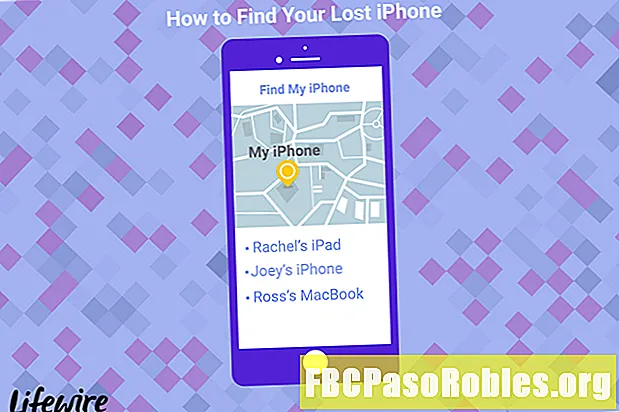Obsah
- Zhrnutie režimov, nastavení a možností prehliadača Dolphin.
- Dolphin Menu
- Nastavenia prehliadača
- Dolphin Service
- O nás
Zhrnutie režimov, nastavení a možností prehliadača Dolphin.
Dolphin je bezplatný mobilný webový prehliadač pre zariadenia so systémom iOS, ako sú iPhone a iPad, ako aj telefóny s Androidom. Aj keď nie je tak populárny ako Chrome, Safari alebo Firefox, Dolphin je držiteľom lojálneho partnera pre svoju jednoduchosť použitia, prispôsobiteľnosť a malé rozmery disku.
Ak chcete z Dolphin vyťažiť maximum, musíte pochopiť rôzne dostupné režimy a nastavenia. Tento tutoriál slúži na prispôsobenie Dolphina tak, aby vyhovoval vašim zvykom a preferenciám prehliadania.
Dolphin Menu

Pri otvorenej aplikácii delfínov vyberte ikonu Ikona delfína v dolnej časti obrazovky.Z rozbaľovacej ponuky si môžete vybrať ktorýkoľvek z nasledujúcich režimov a funkcií. (Prejdením prstom doľava zobrazíte ďalšie možnosti.)
- Pridať stránku: Pridajte do svojich záložiek webovú stránku, krátku voľbu alebo gesto.
- zdieľam: Zdieľajte alebo uverejňujte webovú stránku na sociálnych sieťach.
- Obnoviť: Obnovte stránku.
- Nájsť na stránke: Vyhľadajte konkrétny text na webovej stránke.
- K stiahnutiu: Zobraziť zoznam všetkých stiahnutých súborov.
- Sonar & Gesture: Nakreslite gesto, aby ste prikázali Dolphinovi prístup na často navštevovanú stránku
- Súkromný režim: Zabraňuje Dolphinovi ukladať aktivity prehliadania do vášho zariadenia. Po aktivácii sa neuloží žiadna história prehliadača, súbory cookie, vyrovnávacia pamäť ani prihlasovacie údaje.
- Nočný mód: Cieľom aplikácie je zabrániť namáhaniu očí pri prehliadaní v tme.
- Klasický režim karty: Zobrazí všetky otvorené karty v hornej časti okna prehliadača, podobné prehliadaču v stolnom počítači.
- Desktop mode: Zobrazuje verziu webových stránok pre stolné počítače namiesto predvolených verzií vhodných pre mobilné zariadenia.
- Zakázať obrázok: Zabraňuje delfínu načítavať obrázky, obmedzuje využitie údajov a umožňuje rýchlejšie načítanie stránok.
- Automaticky na celú obrazovku: Skryje lištu ponuky v dolnej časti obrazovky pri posúvaní stránkou.
- Toolbox: Prístup ku všetkým doplnkom alebo rozšíreniam pridaným do Dolphin.
Nastavenia prehliadača

Vyberte ikonu Ikona delfína v dolnej časti obrazovky. Z rozbaľovacej ponuky vyberte ponuku Nastavenia, ktorú predstavuje ozubené koliesko v ľavom dolnom rohu. Odtiaľto môžete upraviť nasledujúce nastavenia:
- Zámok na šírku / na výšku: Uzamkne displej na svojom mieste a zabráni jeho otáčaniu so zariadením.
- Veľkosť písma: Upravte veľkosť textu zobrazeného v prehliadači. Veľkosť písma je možné nastaviť na štandardné, medium, alebo Veľký.
- Vyhľadávač: Vyberte si z piatich vyhľadávacích nástrojov, ktoré sa majú použiť ako predvolené nastavenie prehľadávača: Google, Yahoo! (predvolené), Bing, Wikipedia, DuckDuckGo.
- Možnosť odkazu: Zadajte akciu pre výber odkazov. Otvoriť na aktuálnej karte (predvolené) vás prevedie na vybratý odkaz. Otvoriť na novej karte vás presmeruje na vybratý odkaz na samostatnej karte. Ponechať predvolenú akciu ponechá akciu na webovej stránke.
- Na začiatku: Na výber z dvoch nastavení ovládajte správanie pri spustení: Pokračuj kde som prestal (predvolené) načíta naposledy navštívenú stránku. Otvor si novú záložku otvorí prázdnu kartu prehľadávača.
- Zmazať dáta: Vyberte, ktoré údaje prehliadača chcete odstrániť z pamäte: História, Cookies, Cache, Heslá.
- Prístupový kód pri spustení: Na otvorenie a používanie Dolphin je potrebné dotykové ID alebo PIN kód.
- Prepínač prepínania strán: Zakázanie vám neumožní prejsť prstom medzi stránkami.
- Uložiť heslá: Vyvoláva heslá použité na prístup k určitým webovým stránkam.
- Blokovať kontextové okná: Zabraňuje zobrazovaniu automaticky otváraných okien a okien na webovej stránke.
- Reklamný blok: Blokuje zobrazovanie reklám na webovej stránke.
Dolphin Service

V ponuke Nastavenia vyberte položku Dolphin Service časť obsahuje jednu možnosť: Účet a synchronizácia, Dolphin je Synchronizačná služba umožňuje synchronizovať obsah a nastavenia na všetkých zariadeniach, ktoré používajú Dolphin prostredníctvom cloudu Dolphin Connect service.
Môžete tiež synchronizovať a zdieľať obsah delfínov s aplikáciami Box, Evernote, Facebook, Pocket, Twitter a ďalšími aplikáciami. Ak chcete tieto nastavenia nakonfigurovať, vyberte ikonu Účet a synchronizácia, nasledovaná aplikáciou, ktorú chcete ovládať.
O nás

Záverečná časť, O nás, obsahuje nasledujúce možnosti a informácie:
- verzia: Zobrazuje aktuálnu verziu prehliadača Dolphin nainštalovanú vo vašom zariadení.
- Povedz nám čo si myslíš: Otvorí e-mailovú schránku, ktorá vám umožní poskytnúť spätnú väzbu podpore delfínov. Táto možnosť predbežne vyplní e-mail informáciami o verzii vašej aplikácie, operačnom systéme a verzii a modeli zariadenia.
- Hodnotiť delfíny: Umožňuje dať v obchode s aplikáciami 5 hviezdičiek alebo poskytnúť spätnú väzbu prostredníctvom e-mailu.
- Zostaňte v slučke: Otvorí formulár na prihlásenie na odber e-mailového spravodajcu spoločnosti Dolphin.
- Program zlepšovania UX: Vyberte, či povoliť Dolphin odosielať údaje o použití vývojovému tímu Dolphin. Tieto väčšinou anonymné údaje sa používajú na zlepšenie budúcich verzií prehliadača.